Все способы:
Способ 1: Клавиатура Samsung
Фирменная клавиатура Samsung на Android-устройствах предполагает тонкие настройки отображения раскладки. В отличие от большинства аналогичных инструментов, здесь предусматривается изменение размера не только клавиатуры, но и шрифта на ней. Если у вас модель от Samsung, и вы используете предустановленную клавиатуру, действовать нужно следующим образом:
- Откройте штатные «Настройки», затем перейдите в раздел «Общие настройки».
- Коснитесь строки «Настройки Клавиатура Samsung», потом нужно выбрать пункт «Размер и прозрачность».
- В новом окне с помощью регуляторов можете выставить ее размер, после чего буквы на клавиатуре тоже станут несколько увеличены. Вернитесь в предыдущее меню.
- Нажмите на строку «Размер шрифта», после чего можно выбрать параметр с помощью ползунка. Чтобы сделать буквы больше, перетащите его правее к знаку плюса.
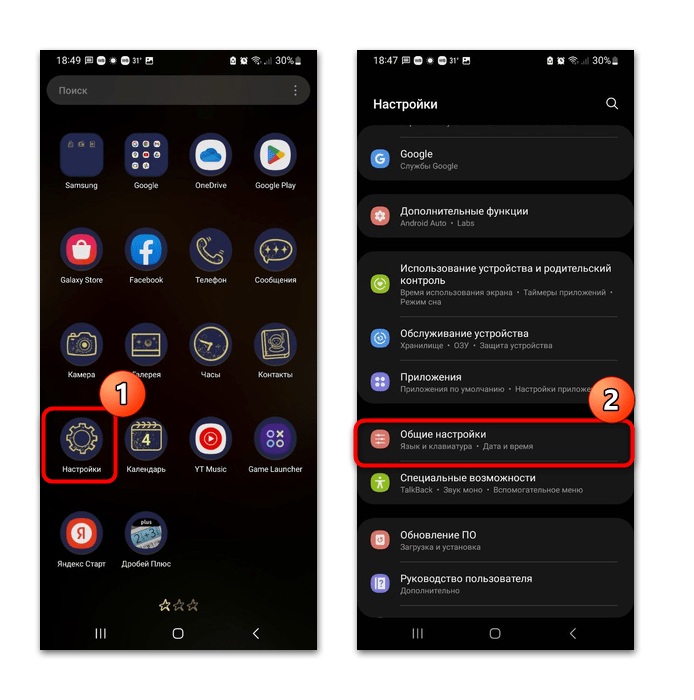
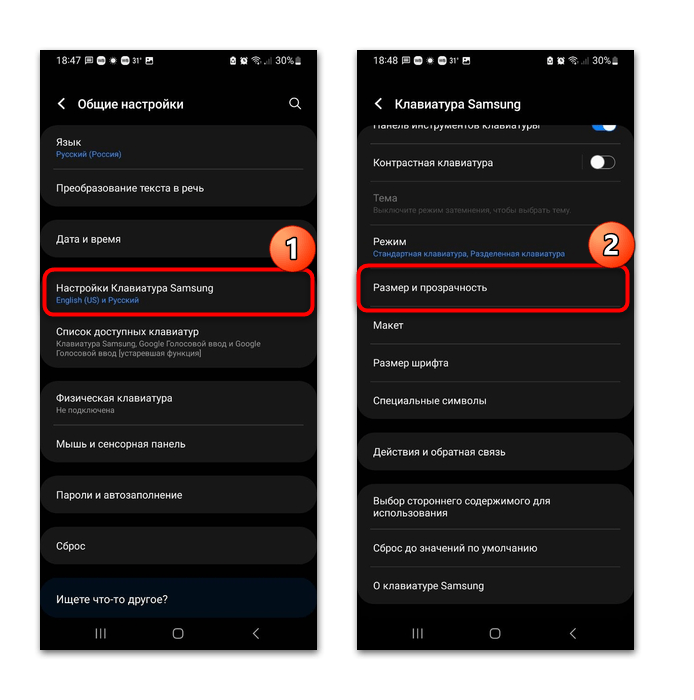
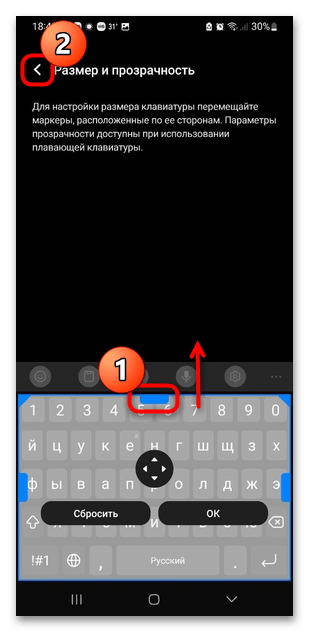

На этом настройка клавиатуры от Samsung завершена. Еще раз отметим, что рассмотренная возможность есть только у владельцев мобильных устройств от этой компании. Во многих других смартфонах, как правило, используются сторонние решения, например Gboard (чаще всего) либо пользователи сами устанавливают клавиатуру из Плей Маркета, но у многих из них отсутствует функция увеличения именно букв.
Способ 2: Сторонние клавиатуры
Как уже было написано, не все клавиатуры поддерживают увеличение букв на раскладке, но практически все можно увеличить или уменьшить относительно экрана. Таким образом, сам шрифт тоже может стать немного больше. Ранее мы писали об этом более подробно на примере наиболее популярных клавиатур, которыми чаще всего пользуются владельцы Android-устройств. К слову, вы можете отдельно установить специальную клавиатуру с увеличенными буквами, о чем также написано в отдельном материале по ссылке ниже.
Подробнее: Способы увеличения клавиатуры на устройствах с Андроид
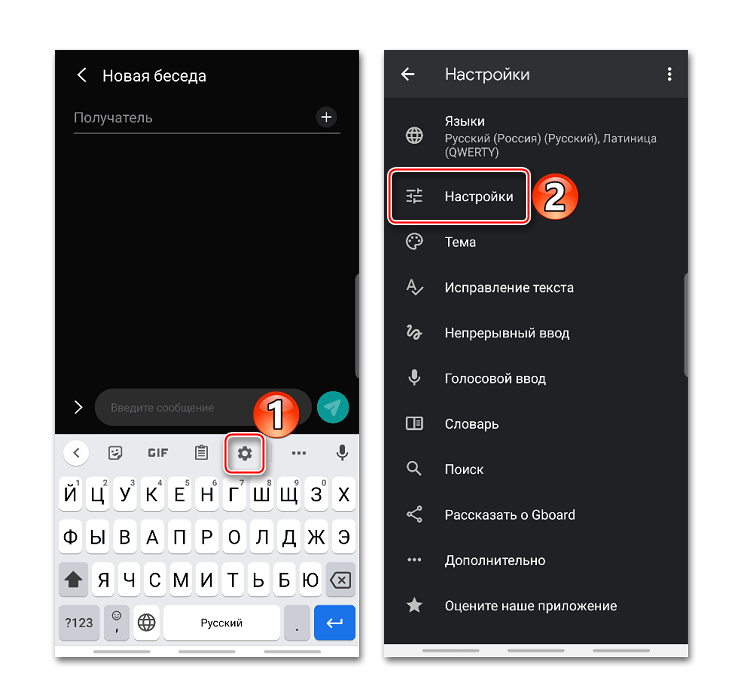
Способ 3: Увеличение размера шрифта в системе
В качестве альтернативы можете попробовать увеличить буквы в самой системе, однако такой вариант подойдет не всем, поскольку шрифт будет больше и в меню, и в названиях приложений, и в интерфейсе программ. Но стоит рассмотреть и такой метод:
- Откройте системные «Настройки» и перейдите в раздел «Экран и яркость».
- Найдите блок с параметрами шрифта и масштаба интерфейса. Сначала выберите строку «Шрифт» (может называться по-другому, например «Размер и жирность текста»), а в новом окне вы сможете увеличить размер букв с помощью ползунка. Также в некоторых версиях ОС есть и настройки стиля шрифта. По завершении изменения параметров не забудьте нажать на кнопку «Применить».
- Вернитесь к предыдущему меню и тапните по строке «Масштаб отображения». Здесь выбирается размер отображаемого на экране контента, в результате смены которого станут больше не только иконки и меню, но и шрифт клавиатуры. В нашем случае доступно несколько вариантов: большой, стандарт и маленький. Выберите один из них, после чего интерфейс сразу преобразится и получится понять, насколько будет увеличен шрифт.

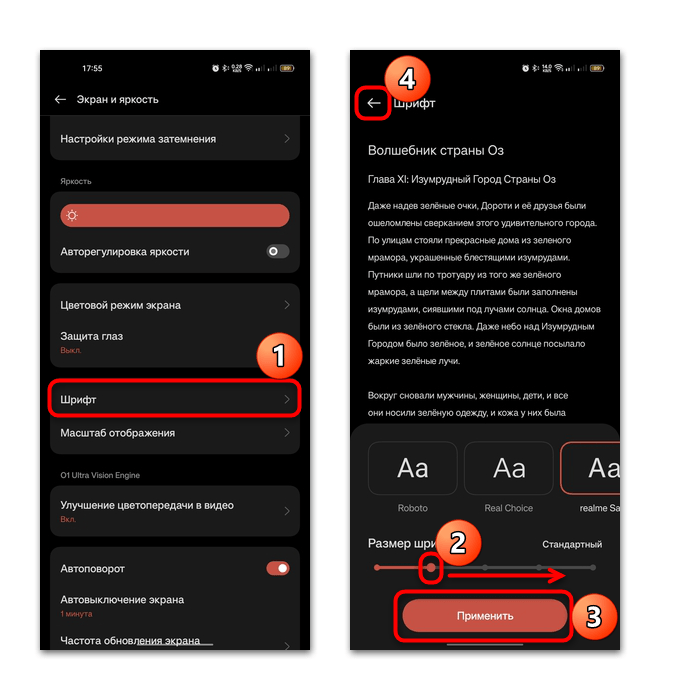
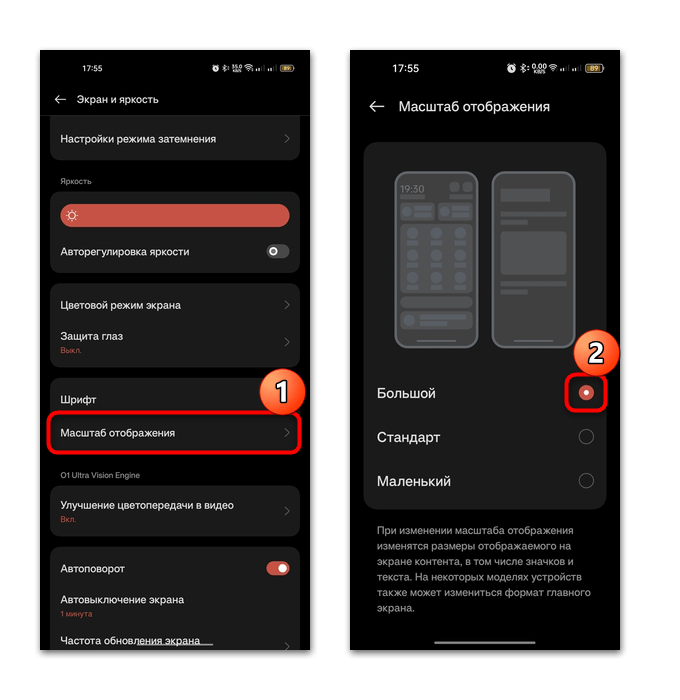
В разных версиях операционной системы Android алгоритм действий по настройке масштаба может немного различаться, но в штатных «Настройках» предусматривается строка поиска, с помощью которой можно отыскать нужную функцию или параметр, введя соответствующий запрос («шрифт» или «текст»).
Читайте также: Способы изменения шрифта в Android
 Наша группа в TelegramПолезные советы и помощь
Наша группа в TelegramПолезные советы и помощь
 lumpics.ru
lumpics.ru
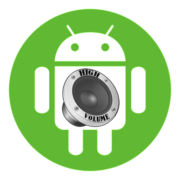
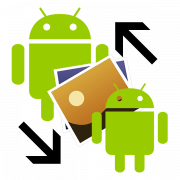


Задайте вопрос или оставьте свое мнение